Apple Music을 PC에 다운로드하는 가장 좋은 방법
가입하려는 요금제 유형에 따라 월간 또는 연간 정액 요금으로 75만 곡 이상의 노래를 들을 수 있습니다. 음악 앱은 iOS 기기에서 기본으로 제공됩니다.
동일한 Apple ID와 비밀번호로 로그인하면 모든 iOS 기기에서 Apple Music을 스트리밍할 수 있습니다. 음악 라이브러리는 인터넷에 연결될 때마다 모든 장치에서 자동으로 업데이트됩니다.
음악을 스트리밍할 수만 있고 전체를 다운로드할 수는 없지만 오프라인으로 들을 수는 있습니다.
Apple Music에서 다운로드한 노래를 소유하고 있지 않습니다. 구독은 Apple이 소유한 트랙을 들을 수 있는 액세스 권한만 부여합니다. 이 기사에서는 가장 좋은 방법을 배울 것입니다. Apple Music을 다운로드하는 방법 전에, PC.
기사 내용 1 부분. Apple Music을 PC에 다운로드하는 최선의 선택2 부분. Apple Music을 PC에 다운로드하는 방법3 부. 결론
1 부분. Apple Music을 PC에 다운로드하는 최선의 선택
Apple Music을 다른 온라인 음악 스트리밍 앱과 차별화하는 한 가지 점은 Apple Music에서 노래를 들을 때 자신의 비트, 본 아티스트, 원하는 기타 관련 아티스트 및 재생 목록에 따라 선별된 추천을 받을 수 있다는 것입니다. 듣다.
Apple Music의 모든 항목은 검색, 감상한 아티스트, 감상한 노래를 기반으로 선별됩니다. 그리고 Apple에 따르면 이 큐레이션은 알고리즘이 아니라 실제로 실제 사람이 만든 것입니다.
Apple Music의 또 다른 주목할만한 하이라이트는 구독자가 광고 없이 뮤직 비디오를 감상하고 Apple 독점 콘텐츠에 대해 더 많이 알게 된다는 것입니다. 대부분의 Apple 제품과 마찬가지로 독점성이 핵심입니다.
그리고처럼 Spotify 그리고 타이달. Apple Music은 음악을 오프라인으로 스트리밍할 수 있는 옵션을 제공합니다. 오프라인 스트리밍은 특히 데이터 범위를 벗어났을 때, Apple Music에서 지원하지 않는 해외에 있거나 데이터 초과분에 대해 크게 우려하는 경우에 좋습니다.
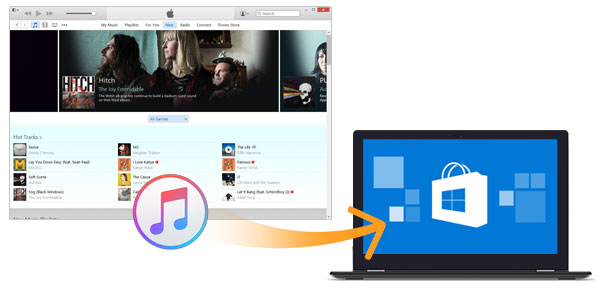
그러나 오프라인 노래는 오래 가지 않을 것입니다. 이 노래는 오프라인으로만 들을 수 있으며 구독이 취소되면 자동으로 제거됩니다. Apple Music 구독 범위는 월별 개인 요금제에 대해 $9.99입니다.
이것은 사용자가 대안을 찾는 경향이 있는 곳입니다. 활용할 수 있는 방법 중 하나는 Apple Music을 PC에 다운로드하는 것이지만 도움이 되는 좋은 소프트웨어가 필요합니다. Apple Music을 쉽게 다운로드할 수 있다고 광고하는 모든 프로그램이 사실인 것은 아닙니다. 최고의 전문가를 찾아야 합니다.
TunesFun 애플 뮤직 변환기 Apple Music 재생 목록에 있는 노래를 변환하고 다운로드할 수 있는 기회를 제공합니다. 이 소프트웨어를 사용하면 Apple Music의 노래를 MP3, WAV, AAC, AC3, FLAC 등과 같은 다양한 오디오 파일 형식으로 일반 변환 소프트웨어보다 최대 16X의 매우 빠른 속도로 변환할 수 있습니다.
그 외에도 다른 형식으로 변환한 후에도 노래의 품질을 유지합니다.
다음은 몇 가지 주목할만한 기능입니다.
- 구매 한 콘텐츠 잠금 해제
- Apple 음악 및 iTunes 음악 변환
- 가청 오디오북 및 iTunes 오디오북 변환
재생 목록을 변환한 후에는 더 많은 오프라인 방해를 위해 다른 장치로 빠르게 전송할 수 있습니다.
2 부분. Apple Music을 PC에 다운로드하는 방법
Apple Music은 사용자가 찾고 사용하기가 약간 까다롭다고 생각할 수 있는 다운로드 옵션을 복잡하게 숨기는 것 같습니다. 하지만, 쉬운 트릭이 있습니다 Apple Music을 PC에 다운로드하는 방법.
이제 에 대해 알게 되셨다면 TunesFun 애플 뮤직 변환기, 이 소프트웨어를 사용하여 모든 트랙을 한 곳에서 가져오는 방법을 배울 때입니다.
1. 먼저 다운로드하여 설치해야 합니다. TunesFun 컴퓨터의 Apple 음악 변환기. 설치를 완료하는 방법에 대한 단계별 지침을 따르십시오.
2. + 추가 버튼을 찾아 클릭합니다. 팝업 창에서 라이브러리에서 변환하려는 노래를 선택합니다. 추가할 노래를 선택적으로 선택하거나 라이브러리에서 전체 음악을 선택할 수 있습니다.

3. 출력 설정에서 일반적으로 사용되는 파일 형식을 사용하고 PC의 대상 폴더를 설정합니다.

4. 변환 버튼을 클릭합니다.

5. 변환 프로세스가 완료될 때까지 기다립니다. 완료 탭에서 변환한 모든 노래를 볼 수 있습니다. 변환 시간은 보유한 노래 수와 설정한 출력 구성에 따라 다릅니다.
완료 탭에서 이제 모든 노래를 iPhone 또는 다른 장치로 전송할 수 있습니다. USB 케이블을 사용하여 iPhone을 컴퓨터에 연결하고 잠시 전에 변환한 모든 노래를 다음을 사용하여 전송할 수 있습니다. TunesFun Apple 음악 변환기.
또는 iOS 전송 소프트웨어를 사용하여 클릭 몇 번으로 더 많은 파일을 이동할 수도 있습니다.
3 부. 결론
다양한 방법이 있습니다 Apple Music을 다운로드하는 방법 전에, PC. 보관함에 추가한 노래를 수동으로 다운로드하고 오프라인으로 들을 수 있지만 이러한 노래는 Apple Music 구독을 취소하는 순간 자동으로 제거됩니다.
Apple Music 구독은 좋아하는 노래와 아티스트를 원격으로 듣는 것으로 제한되지만 이미 구독했더라도 노래를 소유할 수는 없습니다.
가장 좋은 방법은 노래를 다른 형식으로 변환하고 실제 오프라인 청취를 위해 iPhone으로 전송하는 것입니다. TunesFun 애플 뮤직 변환기 필요한 모든 변환을 수행합니다.
이 소프트웨어를 컴퓨터에 설치하고 변환하려는 모든 Apple Music 노래를 선택하기만 하면 됩니다. 원곡의 품질을 잃지 않고 사용할 수 있는 다양한 오디오 파일 형식이 있습니다. 잘 들리나요? 그런 다음 이 소프트웨어를 설치할 차례입니다.
코멘트를 남겨주세요